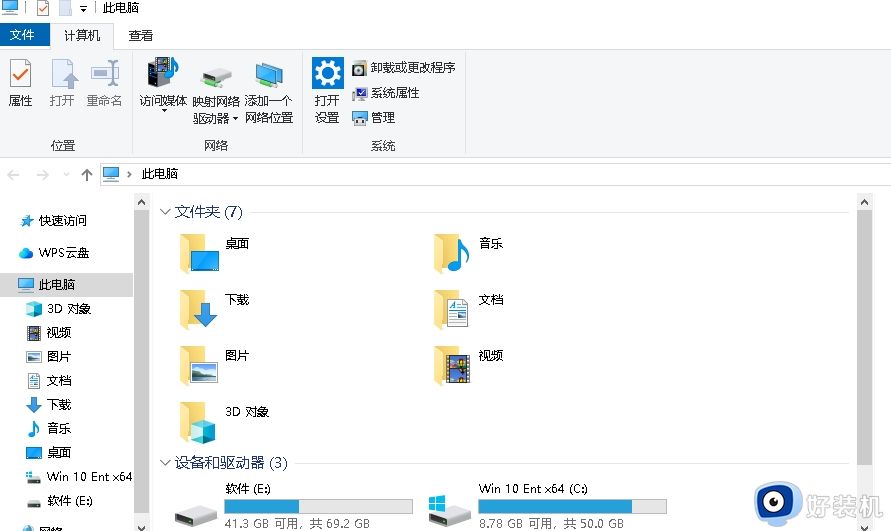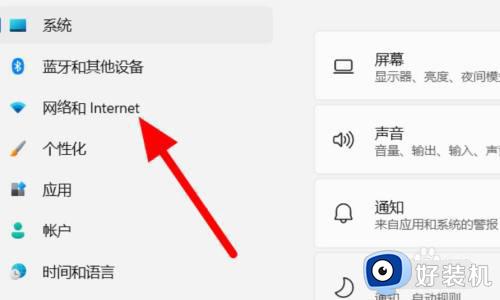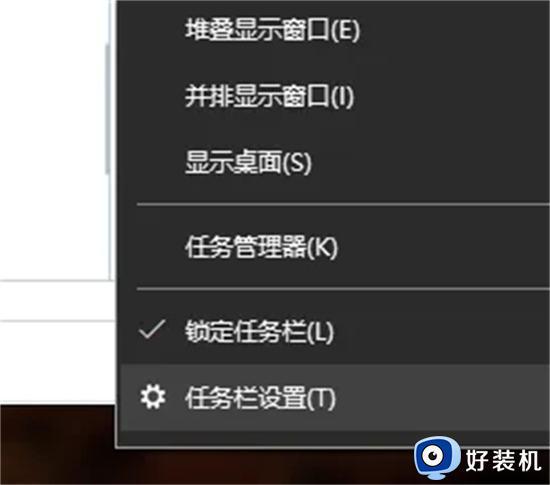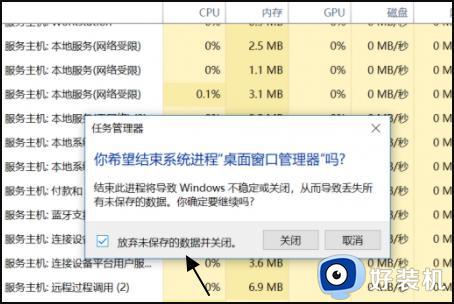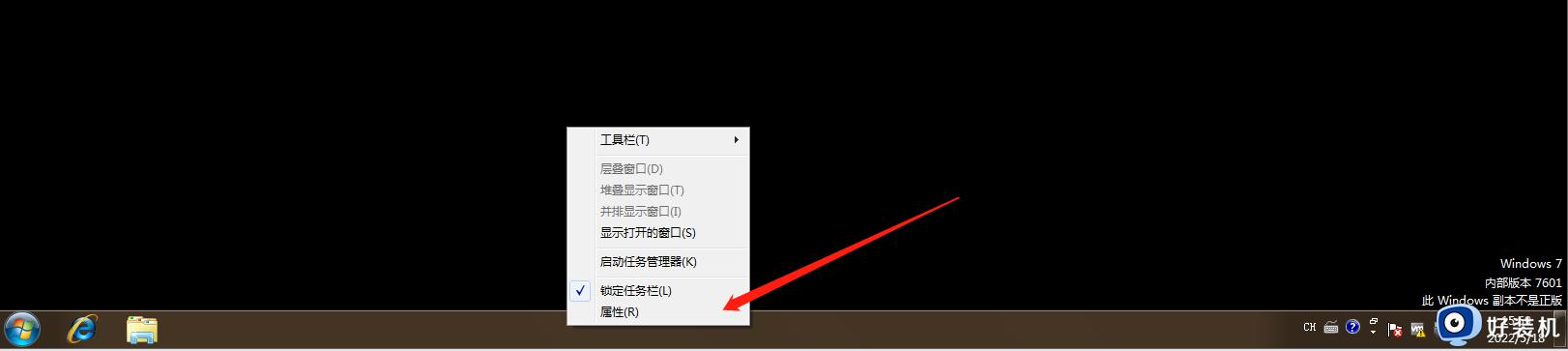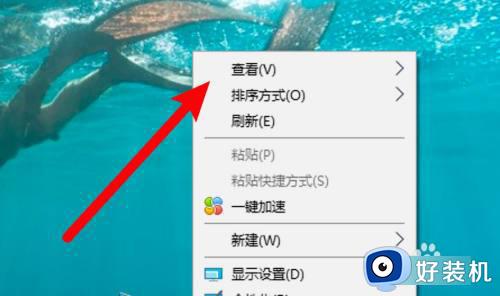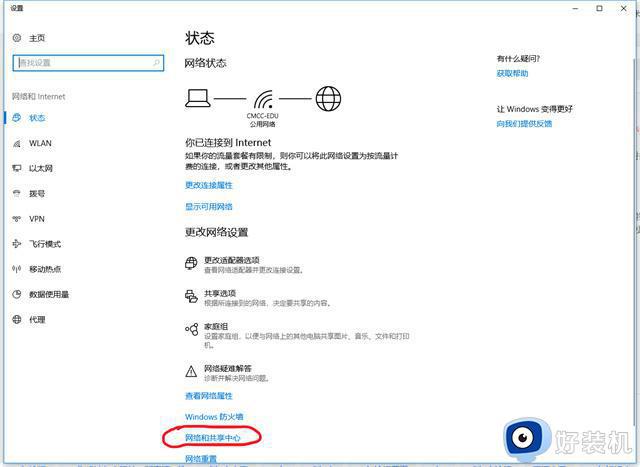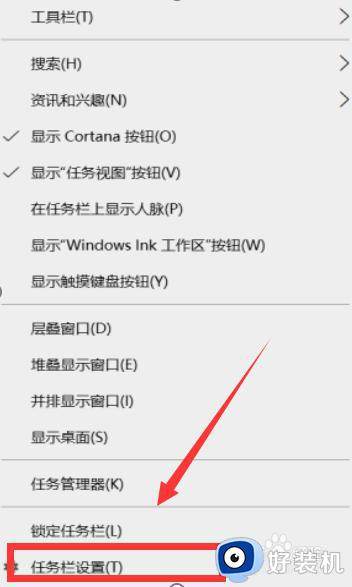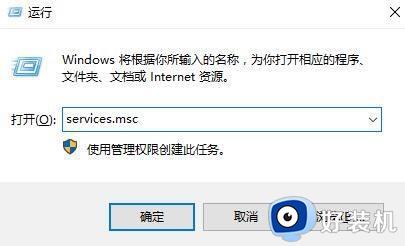windows没有wifi图标怎么办 windows的wifi图标不见的解决方法
虽然windows电脑在连接宽带网络的情况下能够保证网速运行稳定,但是许多用户也都会选择连接便捷的wifi网络,不过有时也会遇到windows电脑中wifi图标不见了的情况,对此windows没有wifi图标怎么办呢?接下来小编就给大家带来的windows的wifi图标不见的解决方法。
具体方法如下:
1、首先按下快捷键“win+r”打开运行,输入“service.msc”。
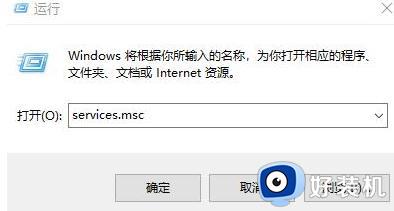
2、然后在服务列表中打开“WLAN autoconfig”在常规中找到“启动类型”,将其改为自动,然后将服务状态改为“已停止”,点击启动。
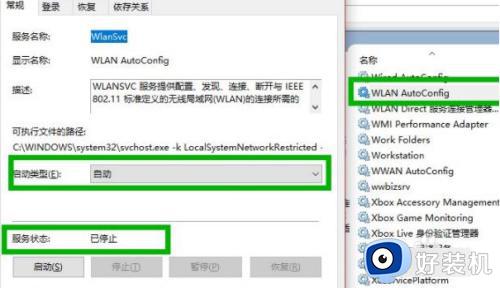
3、在依次打开:HKEY_LOCAL_MACHINE\SYSTEM\CurrentControlSet\Services\Ndisuio然后在右侧找到“displayname”。
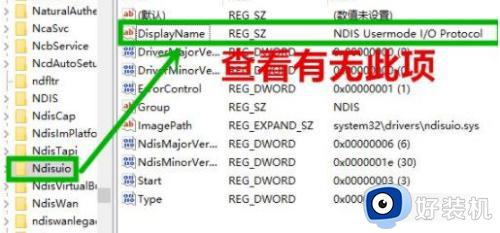
4、然后右击“start”将数值数据改成2,点击确定。
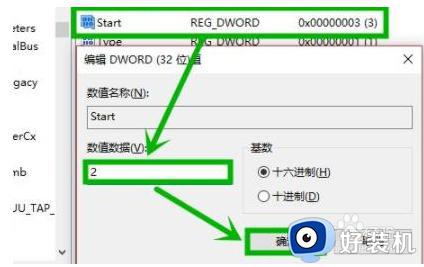
5、之后按下快捷键“win+r”打开运行,输入cmd打开命令提示符。
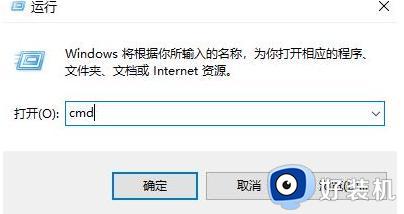
6、最后输入“netsh winsock reset”重启即可。

上述就是小编告诉大家的windows的wifi图标不见的解决方法了,如果你电脑有出现类似的情况,那么就可以根据小编的操作来进行解决,非常的简单快速,一步到位。